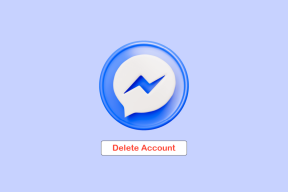Windows 10'da Nvxdsync exe Hatasını Düzeltin
Çeşitli / / August 13, 2022

Nyxdsync.exe, NVIDIA Sürücü Bileşeninin bir parçası olan bir dosyadır. Bu dosya şurada bulunur: C:\Program Dosyaları\NVIDIA Corporation\Ekran dosya. Birçok kullanıcı bilgisayarlarında Nyxdsync Exe hataları bulur. Nvxdsync hatasının ne olduğunu anlamak için bilgisayarınızda bu nvxdsync exe hatasının neden oluştuğunu ve nasıl düzeltileceğini anlayalım.
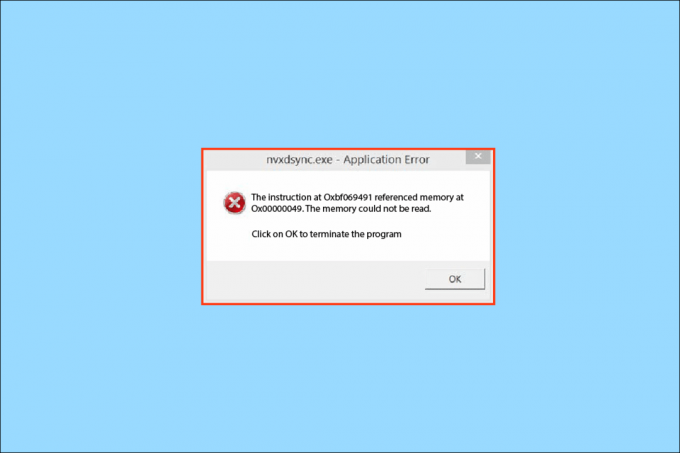
İçindekiler
- Windows 10'da Nvxdsync exe Hatası Nasıl Onarılır
- Yöntem 1: Bilgisayarı Yeniden Başlatın
- Yöntem 2: Windows Temasını Değiştir
- Yöntem 3: NVIDIA Sürücüsünü Güncelleyin
- Yöntem 4: NVIDIA Sürücüsünü Yeniden Yükleyin
- Yöntem 5: NVIDIA Sürücü Görüntüleme Hizmetini Durdurun
- Yöntem 6: Microsoft Güvenlik Tarayıcısını Çalıştırın
- Yöntem 7: Kötü Amaçlı Yazılım Taramasını Çalıştırın
- Yöntem 8: Nvxdsync.exe Dosyasını Kalıcı Olarak Sil
- Yöntem 9: Sistem Dosyalarını Onar
Windows 10'da Nvxdsync exe Hatası Nasıl Onarılır
Bu hatanın oluşmasının çeşitli nedenleri olabilir. Olası nedenlerden bazıları aşağıda belirtilmiştir.
- sürücü gecikmesi
- Grafik kartlarının sorunlu işlenmesi
- Güncel olmayan sürücüler
- Hatalı sürücülerden kaynaklanan hatalar
- Kötü amaçlı yazılım veya virüs
- Bozuk sistem dosyaları
Aşağıdaki kılavuz size Nvxdsync Exe hatasını düzeltmenin yöntemlerini verecektir.
Yöntem 1: Bilgisayarı Yeniden Başlatın
Çoğu zaman, Nvxdsync Exe hatası PC'niz için büyük bir tehdit oluşturmaz. Sürücünün gecikmesi bu hatayı kolayca tetikleyebilir. Bilgisayarınızı yeniden başlatarak bunu önleyebilirsiniz.
1. Tıkla Başlangıç menüsü buton.
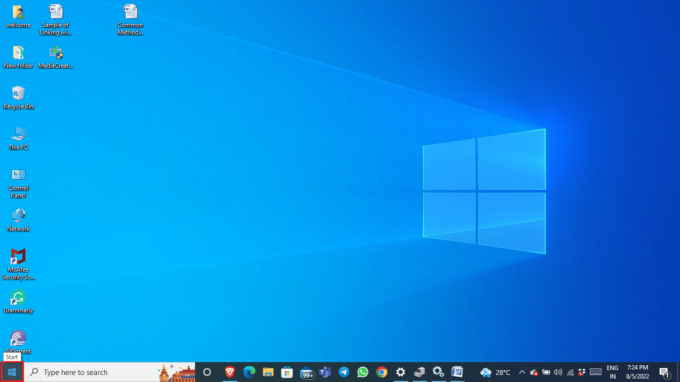
2. Tıkla Güç seçenek.

3. Tıklamak Tekrar başlat.
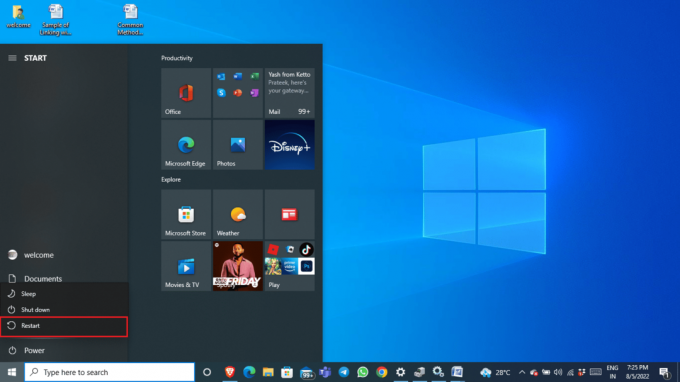
4. Sistemin yeniden başlamasını bekleyin ve birkaç dakika bekleyin.
Yöntem 2: Windows Temasını Değiştir
Nvxdsync.exe hatası, grafik kartının 3B dosyaları işlemesi sırasında oluşur; hata, Windows tarafından yaşanan bir gecikme olabilir. Windows temasını temel olarak değiştirerek bu hatayı çözebilirsiniz.
1. Masaüstünde sağ tıklayın ve tıklayın Kişiselleştir.

2. Sol taraftaki menüden, üzerine tıklayın Tema.

3. itibaren Temayı değiştir seçeneği, bir temel seçin pencereler tema.
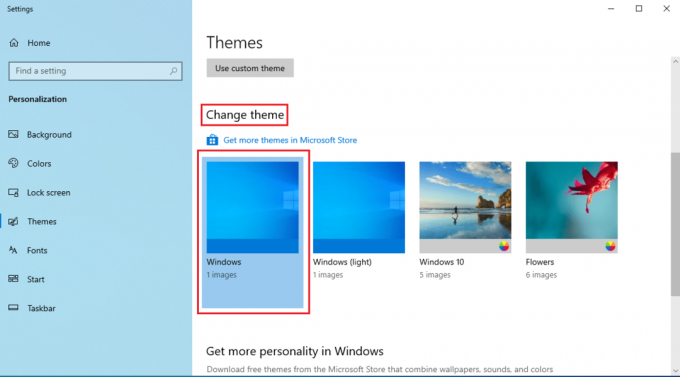
Ayrıca Okuyun: Windows 10'da NVIDIA Container Yüksek CPU Kullanımını Düzeltin
Yöntem 3: NVIDIA Sürücüsünü Güncelleyin
modası geçmiş NVIDIA sürücü ayrıca nvxdsync exe hatasına neden olabilir. Aygıt yöneticisinden sürücüyü güncelleyerek bu sorunu çözebilirsiniz. Rehberimizi okuyun Windows 10'da Grafik Sürücülerini güncellemenin 4 yolu.

Yöntem 4: NVIDIA Sürücüsünü Yeniden Yükleyin
NVIDIA sürücüsü sorun yaratmaya devam ederse, NVIDIA sürücüsünü kaldırıp yeniden yüklemek isteyebilirsiniz. Rehberimizi okuyun Windows 10'da sürücüler nasıl kaldırılır ve yeniden yüklenir.

Ayrıca Okuyun:NVIDIA Kontrol Panelinin Açılmamasını Düzeltin
Yöntem 5: NVIDIA Sürücü Görüntüleme Hizmetini Durdurun
NVIDIA Sürücü Görüntüleme hizmetini devre dışı bırakarak Nvxdsync Exe hatasını çözebilirsiniz. NVIDIA sürücü görüntüleme hizmetini devre dışı bırakmak için bu basit adımları takip edebilirsiniz.
1. Basmak Windows + R açmak için Koşmak çabuk.
2. Çalıştır isteminde şunu yazın services.msc ve tıklayın TAMAM.

3. İçinde Hizmetler pencere, yerini bul NVIDIA Ekran Sürücüsü.
4. üzerine çift tıklayın NVIDIA Ekran Sürücüsü.
5. Yı kur başlangıç türü olarak Engelli.
6. Tekrar başlat senin bilgisayarın.
Yöntem 6: Microsoft Güvenlik Tarayıcısını Çalıştırın
Genellikle, Nyxdsync.exe dosyası bir virüs veya kötü amaçlı yazılım içerebilir. Dosya bir virüsse, bu sisteminizi tehdit ediyor olabilir. nyxdsync.exe dosyasının neden olduğu sorunu gidermek için Microsoft Güvenlik Tarayıcısını kullanmayı deneyebilirsiniz. Microsoft Güvenlik Tarayıcısını kullanmak için bu basit adımları izleyin.
Not: yerini bulabilirsin Nyxdsync.exe dosya Görüntülemek klasör NVIDIA Program Dosyaları. Nyxdync.exe dosyasını bulamazsanız, hata kötü amaçlı yazılımdan kaynaklanıyor olabilir.
1. İndirmek Microsoft Güvenlik Tarayıcısı.
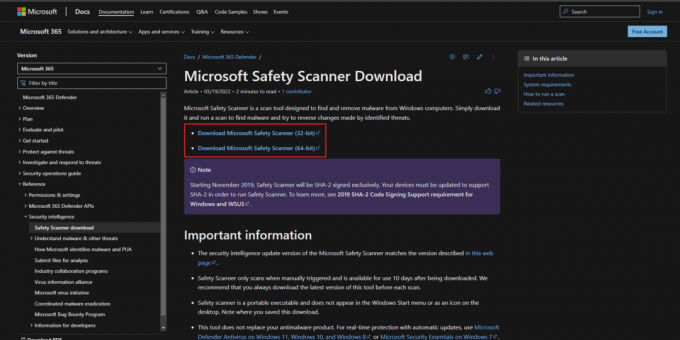
2. İndirdikten sonra, çalıştırın MSERT.exe kurulum dosyası. Kurulum talimatlarını takip edin ve üzerine tıklayın. Sonraki > seçenek.

3. Bir tarama türü seçin ve taramak istediğiniz klasöre tıklayın ve Sonraki > seçenek.
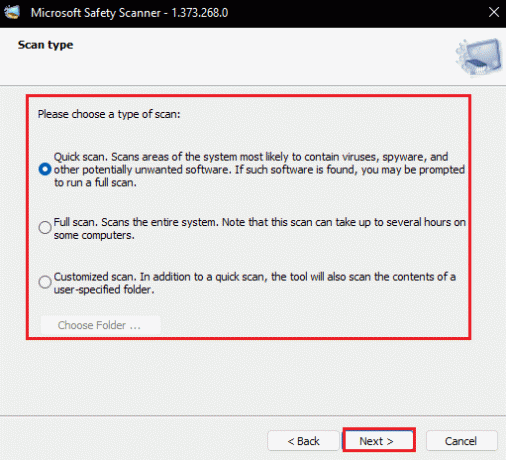
4. Taramanın bitmesini bekleyin ve bilgisayarı yeniden başlat.
Not: Microsoft Güvenlik Tarayıcısı dosyada kötü amaçlı yazılım bulursa, onu bilgisayarınızdan kaldırır.
Ayrıca Okuyun:NVIDIA Sanal Ses Aygıtı Wave Genişletilebilir nedir?
Yöntem 7: Kötü Amaçlı Yazılım Taramasını Çalıştırın
Nvxdsync Exe hatası kötü amaçlı yazılımdan kaynaklanıyorsa, bir tarama yapmayı da deneyebilirsiniz. Bilgisayarımda Virüs Taramasını Nasıl Çalıştırırım? Ve Windows 10'da Bilgisayarınızdan Kötü Amaçlı Yazılım Nasıl Kaldırılır kötü amaçlı yazılımların bilgisayarınızdan nasıl kaldırılacağını anlama kılavuzları.

Yöntem 8: Nvxdsync.exe Dosyasını Kalıcı Olarak Sil
Dosyayı kalıcı olarak silerek nvxdsync exe hatasını nasıl düzelteceğiniz aşağıda açıklanmıştır.
1. üzerine sağ tıklayın Başlangıç menüsü ve üzerine tıklayın Görev Yöneticisi.

3. Görev Yöneticisi penceresinde, NVIDIA sürücüsü işlem.
4. NVIDIA sürücü işlemine sağ tıklayın ve seçin Görevi bitir.

5. Pencereyi kapatın ve ekrana Nvxdsync.exe yazın. Windows Arama çubuk.
6. Dosya konumuna gidin ve manuel olarak silmekdosya.
Ayrıca Okuyun:NVIDIA Ekran Ayarları Kullanılamıyor Hatasını Düzeltin
Yöntem 9: Sistem Dosyalarını Onar
Yöntemlerden hiçbiri sizin için işe yaramazsa, bilgisayarınızda bir SFC taraması yapmayı deneyin. SFC taraması, bozuk sistem dosyalarını arayacak ve sorunu çözecektir. Rehberimizi okuyun Windows 10'da sistem dosyaları nasıl onarılır.
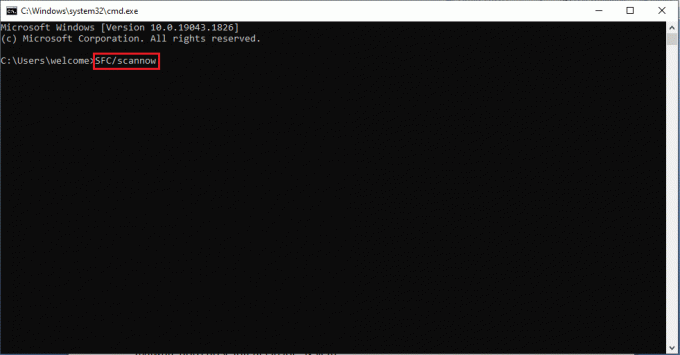
Taramanın bitmesini bekleyin ve bilgisayarı yeniden başlat.
Sık Sorulan Sorular (SSS)
S1. Nyxdsync.exe dosyası bir virüs mü?
Ans. Numara, Nyxdsync.exe dosyası bir virüsün kendisi değildir; ancak bu dosyaya kötü amaçlı yazılım bulaşabilir ve sisteme yönelik tehditlere neden olabilir.
S2. Nyxdsync.exe dosyası bilgisayarımdan nasıl kaldırılır?
Ans. kaldırmanın birçok yolu vardır Nyxdsync.exe PC'nizden dosya. Hatta bu dosyayı bulduktan sonra kolayca silebilirsiniz.
S3. Nyxdsync.exe hatasına ne sebep olur?
Ans. Nyxdsync.exe hatasının bilgisayarınızda meydana gelmesinin çeşitli yolları olabilir. Nedenleri arasında bir sistem gecikmesi, kötü amaçlı yazılım, hatta bir sistem dosyası hatası.
Önerilen:
- Dolphin Traversal Sunucu Bağlantı Hatasını Düzeltin
- Windows 10'da Office Hata Kodu 1058 13'ü Düzeltin
- Windows 10'da Kilitlenen NVIDIA Kullanıcı Hesabını Düzeltin
- Windows 10'da Nvbackend.exe Hatasını Düzeltin
Bu kılavuzun yardımcı olduğunu ve sorunu çözebildiğinizi umarız nvxdsync exe hatası bilgisayarınızda. Yorum yapın ve sizin için en iyi hangi yöntemin işe yaradığını bize bildirin. Ayrıca, herhangi bir sorunuz veya öneriniz varsa, bunları bizimle paylaşmaktan çekinmeyin.